Ako zmeniť pozadie v PowerPointe 2019

Naučte sa, ako jednoducho zmeniť pozadie v PowerPointe 2019, aby vaše prezentácie pôsobili pútavo a profesionálne. Získajte tipy na plnú farbu, prechod, obrázky a vzory.
Ak v Exceli 2007 pracujete s veľkou tabuľkou údajov, môžete použiť číselné filtre na stĺpce, ktoré obsahujú hodnoty, aby ste dočasne skryli nechcené záznamy. Excel poskytuje niekoľko možností na filtrovanie číselných údajov vrátane filtrovania najvyšších alebo najnižších hodnôt (pomocou možnosti 10 najlepších) alebo filtrovania hodnôt, ktoré sú nad alebo pod priemerom v stĺpci, ktorý obsahuje číselné údaje.
Tabuľky programu Excel 2007 automaticky zobrazujú šípky filtra vedľa každého nadpisu stĺpca. Ak chcete zobraziť šípky filtra, aby ste mohli filtrovať údaje, naformátujte rozsah ako tabuľku pomocou tlačidla Tabuľka na karte Vložiť. Alebo môžete kliknúť na tlačidlo Filter v skupine Zoradiť a filtrovať na karte Údaje.
Ak chcete filtrovať najvyššie alebo najnižšie čísla v tabuľke, postupujte podľa týchto krokov:
Kliknite na šípku filtra pre číselný stĺpec, podľa ktorého chcete filtrovať údaje.
Zobrazí sa rozbaľovací zoznam filtra.
Ukážte na položku Filtre čísel v rozbaľovacom zozname.
Vo výslednej ponuke vyberte Top 10.
Zobrazí sa dialógové okno Top 10 AutoFilter.

Pomocou dialógového okna Top 10 AutoFilter môžete filtrovať podľa najvyšších alebo najnižších hodnôt v tabuľke.
Z prvej možnosti vyberte, či chcete hodnoty Top (najvyššia) alebo Dolná (najnižšia).
V druhej možnosti vyberte počet položiek, ktoré chcete vidieť (od 1 do 500).
Tento číselník zobrazuje predvolenú hodnotu 10.
V tretej možnosti vyberte, či chcete filtrovať položky podľa ich názvov alebo percentilov.
Vyberte si napríklad uvedenie 10 najlepších zákazníkov na ich predajné doláre alebo 10 % najlepších zákazníkov zo svojej zákazníckej základne.
Kliknite na tlačidlo OK.
Excel zobrazí záznamy, ktoré zodpovedajú vašim kritériám.
Ak chcete v tabuľke filtrovať nadpriemerné alebo podpriemerné hodnoty v stĺpci, použite tieto kroky:
Kliknite na šípku filtra pre číselný stĺpec, podľa ktorého chcete filtrovať údaje.
Zobrazí sa rozbaľovací zoznam filtra.
Ukážte na položku Filtre čísel v rozbaľovacom zozname.
Vo výslednej ponuke vyberte možnosť Nadpriemerná alebo Podpriemerná, ak chcete filtrovať podľa čísel, ktoré spĺňajú obe podmienky.
Vo filtrovanom zozname sa zobrazia iba záznamy s hodnotami nad alebo pod celkovým priemerom (pre daný stĺpec).
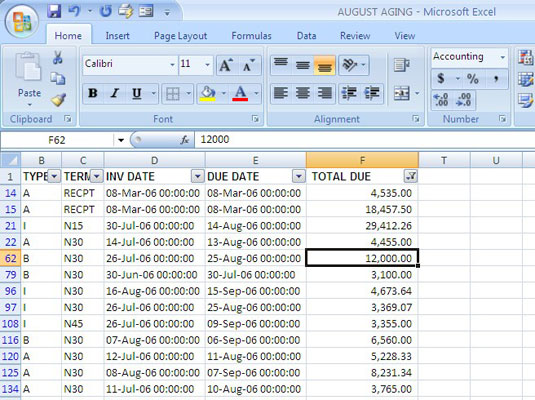
Filter Nadpriemerný použitý na stĺpec číselných údajov v tabuľke.
Ak chcete odstrániť filtre a znova zobraziť všetky údaje tabuľky, kliknite na tlačidlo Vymazať na karte Údaje. Ak je filtrovaných viacero stĺpcov, môžete kliknúť na šípku filtra a vybrať možnosť Vymazať filter, čím odstránite filter iba z daného stĺpca. Ak chcete po dokončení filtrovania údajov odstrániť šípky filtra, vyberte položku Filter v skupine Zoradiť a filtrovať na karte Údaje (alebo stlačte kombináciu klávesov Ctrl+Shift+L).
Naučte sa, ako jednoducho zmeniť pozadie v PowerPointe 2019, aby vaše prezentácie pôsobili pútavo a profesionálne. Získajte tipy na plnú farbu, prechod, obrázky a vzory.
Excel poskytuje štyri užitočné štatistické funkcie na počítanie buniek v hárku alebo zozname: COUNT, COUNTA, COUNTBLANK a COUNTIF. Pre viac informácií o Excel funkciách, pokračujte.
Objavte efektívne klávesové skratky v Exceli 2013 pre zobrazenie, ktoré vám pomôžu zlepšiť produktivitu. Všetky skratky sú začiatkom s Alt+W.
Naučte sa, ako nastaviť okraje v programe Word 2013 s naším jednoduchým sprievodcom. Tento článok obsahuje užitočné tipy a predvoľby okrajov pre váš projekt.
Excel vám poskytuje niekoľko štatistických funkcií na výpočet priemerov, režimov a mediánov. Pozrite si podrobnosti a príklady ich použitia.
Excel 2016 ponúka niekoľko efektívnych spôsobov, ako opraviť chyby vo vzorcoch. Opravy môžete vykonávať po jednom, spustiť kontrolu chýb a sledovať odkazy na bunky.
V niektorých prípadoch Outlook ukladá e-mailové správy, úlohy a plánované činnosti staršie ako šesť mesiacov do priečinka Archív – špeciálneho priečinka pre zastarané položky. Učte sa, ako efektívne archivovať vaše položky v Outlooku.
Word vám umožňuje robiť rôzne zábavné veci s tabuľkami. Učte sa o vytváraní a formátovaní tabuliek vo Worde 2019. Tabuľky sú skvelé na organizáciu informácií.
V článku sa dozviete, ako umožniť používateľovi vybrať rozsah v Excel VBA pomocou dialógového okna. Získajte praktické tipy a príklady na zlepšenie práce s rozsahom Excel VBA.
Vzorec na výpočet percentuálnej odchýlky v Exceli s funkciou ABS pre správne výsledky aj so zápornými hodnotami.






